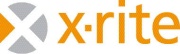První seznámení, parametry
Nový model 30" LCD panelu HP ZR30w postavil výrobce na dnes již osvědčené technologii H2-IPS, která oproti původní H-IPS přináší o trochu úspornější provoz a lepší propustnost světla. Pokud se podíváme na oba panely po designové stránce, tak u nového modelu najdete přepracovaný podstavec, jehož vnitřní část již není rozčleněna do tří oddílů pro odkládání drobností, změnilo se rozmístění USB portů (nyní dva vzadu a dva na levé straně, původně všechny čtyři na levé straně) a monitor dostal stříbrný vyjáproužek po svém obvodu. Lehce se změnila i podoba ovládacích tlačítek. Kromě typu panelu a s ním souvisejícími oblastmi jsou tedy změny spíše kosmetické.

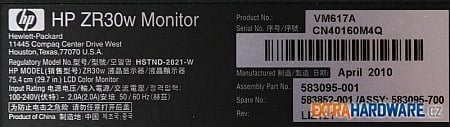
Pár změn se oproti předchozí verzi odehrálo i v oblasti portů. Ze tří DVI portů zbyl jediný, zbytek byl nahrazen trochu perspektivnějším DisplayPortem. Zachovány zůstaly čtyři USB porty, změnilo se jen rozmístění. Pokud byste toužili po vybavenějším panelu (co do počtu vstupů), můžete se poohlédnout po Dellu 3008WFP, který nabízí D-Sub, DVI, HDMI, komponentní, kompozitní a S-Video vstup.

Na příslušenství se tentokrát příliš nešetřilo a k monitoru dostanete kompletní kabeláž včetně DisplayPort a USB kabelu. Zklamání pak ale přineslo dodávané CD, na němž jsem očekával alespoň barevný profil. Chyba. Najdete na něm pouze manuál v několika jazycích. Pokud byste zatoužili po reproduktorech, můžete si je dokoupit a osadit do zadního držáku.

V porovnání tentokrát najdete 30" NEC MultiSync 3090WQXi, který nejen svojí cenou míří do profesionální sféry. Jako jediný 30" monitor totiž nabízí OSD menu s propracovaným nastavením a RGBCMY barevným prostorem. Ostatní 30" monitory nabízejí jen korekci jasu a v tomto případě ještě zapnutí dynamického kontrastu.
![]()


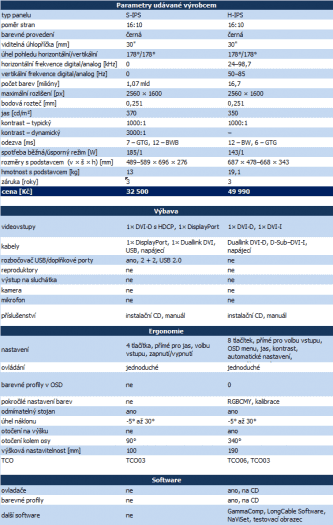
Možnosti polohování, ovládací prvky, možnosti nastavení
Pochváleno budiž HP za možnosti polohování a celkovou ergonomii tohoto panelu. Ten můžete otáčet kolem osy v rozmezí 90°, zvedat o 10 cm nebo naklápět v rozmezí -5° až 30°. Nastavené pozice drží velmi dobře, panel se ani při nastavování příliš neklátí a na stole drží velmi pevně. Ke změně poloh a manipulaci s panelem můžete použít i integrované ucho.

Samotný stojan prošel oproti poslední verzi u LP3065w mírnou evolucí, ale nemohu se zbavit dojmu, že hlavním kritériem bylo snižování nákladů. Upínací mechanismus zůstal stejný, samotná noha a podstavec jsou ale trochu subtilnější.

Možnosti nastavení jsou u tohoto panelu, stejně jako u většiny dalších třicítek, velmi omezené. Na monitoru najdete pouze čtyři tlačítka, jimiž lze nastavit pouze jas a přepnout vstup. U tohoto modelu lze současným stiskem tlačítek + a - aktivovat a deaktivovat dynamický kontrast. Jedinou třicítkou, s níž jsem se setkal a měla OSD menu s vynikajícími možnostmi nastavení, byl právě porovnávaný NEC. Problémem nastavování bez OSD nabídky je také fakt, že nikdy nevíte, na jakou hodnotu jste jas nastavili a kolik jste při stisku tlačítek přidali/ubrali.

Kompletní galerie
Metodika testování
Před tím, než začnu jakýkoli panel testovat, tak na něm v ideálním případě alespoň den běžně pracuji. Tím se čerstvě vybalený panel alespoň částečně zahoří a ustálí. Pak následuje měření optickou sondou X-Rite eye one, kterou změřím barevné podání a jeho odchylky v továrním nastavení. To bývá u řady panelů doslova katastrofální. Pak následuje kalibrace obrazu optickou sondou na co nejlepší hodnoty blížící se teplotě barev 6500K, gamma 2,2 a jasu 150 cd/m2.
Po kalibraci optickou sondou následuje zjišťování pozorovacích úhlů, barevného podání na testovacím obrazci a podání jasu s kontrastem. K těmto účelům používám speciální aplikaci, kterou jako svou diplomovou práci na VUT vytvořil můj dlouholetý kamarád Jirka Švec (díky Jirko). Díky ní jsem schopen zjistit rozsah zobrazení jednotlivých barevných kanálů RGBCMYK, zejména v jejich kritických krajních rozsazích. To samé platí o podání jasu s kontrastem na stupních šedi.

Na barevném obrazci vidíte zastoupení jednotlivých barev RGBCMYK ve dvou řadách. Spodní pruh zobrazuje celé spektrum odstupňované po deseti krocích v rozmezí 0–255, horní pruh pak jemné detaily v rozmezích 0–25 a 230–254 pro každou barvu. Díky tomu jsem schopen s celkem velkou přesností určit, jaké barevné odstíny jednotlivých barev již panel není schopen ani po kalibraci zobrazit. Výsledkem jsou pak dva grafy, které zobrazují, od jaké hodnoty bylo možné na monitoru rozeznat odstupňování nejtmavších a nejsvětlejších jemných odstínů.
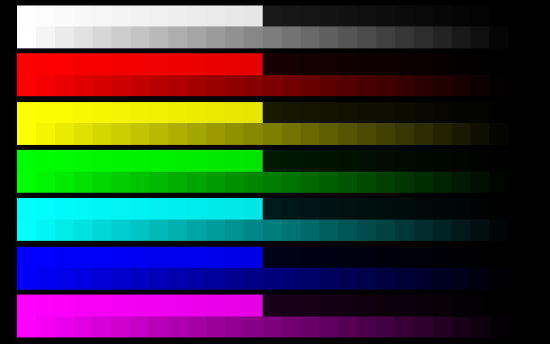
To samé platí pro testovací obrazec se stupni šedi. V horní polovině můžete vidět rozmezí 1–24 na černém pozadí (0), v dolní polovině pak světlé odstíny v rozmezí 231–254 na bílém pozadí (255). Na tomto obrazci se velmi pěkně pozorují např. problémy S-IPS panelů s nejtmavšími odstíny.
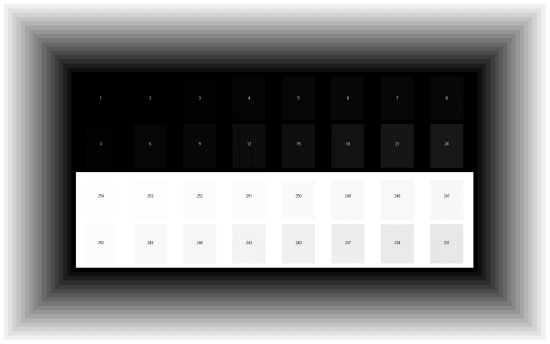
Se zkalibrovaným panelem se pak podívám, jak si poradí s barevnými přechody a případným ditheringem. Ten je nejvíc patrný v černo-bílém přechodu, kde je velmi často vidět alespoň jemné pruhování.
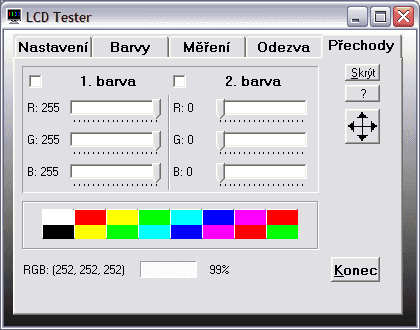
První obrazec (se střídavými černými a bílými obdélníky) je věnován měření stability kontrastu. Měřeny jsou vždy rozdíly na dvou stejných sousedních bodech (dvě dvojice), jejichž výsledky jsou pak zprůměrovány. Tím je eliminováno zhoršení výsledků vlivem nerovnoměrnosti podsvícení. Stabilitu kontrastu měřím celkem v jedenácti krocích - pro nastavení jasu od 0 % do 100 % po 10% skocích. Výsledkem je pak graf, který najdete v příslušné kapitole.
Následuje měření homogenity podsvícení, ke kterému si díky této aplikaci zobrazím libovolně hustou (v mém případě 10 × 6) síť, v níž probíhá měření. Jas je v tomto případě nastaven na 100%, aby bylo zamezeno kmitání obrazu na osciloskopu vlivem blikání podsvětlovacích trubic. Výsledky měření jsou pro lepší grafickou přehlednost převedeny do grafického obrazce s příslušnou legendou.
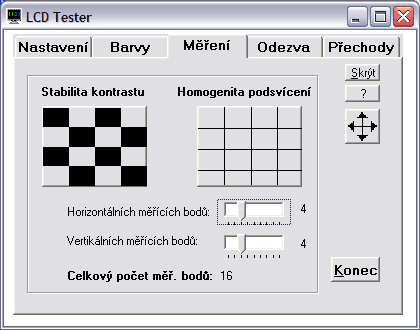
Při stejném nastavení pak probíhá i měření odezvy. Tomuto účelu je věnována také jedna záložka aplikace LCD Tester. Kromě standardního průběhu odezvy měřené v rozsahu 0–x mě zajímá i jak si panel poradí s odezvami pro běžný provoz podstatně typičtějšími a to 127–255 (šedá–bílá) a 75–180 (šedá–šedá, někdy označována jako GTG (gray-to-gray)). Tyto hodnoty jsou pro každý TN panel nejhorší, protože se krystal musí ustálit na dvou ne krajních hodnotách, při nichž není možné v takové míře použít OverDrive.
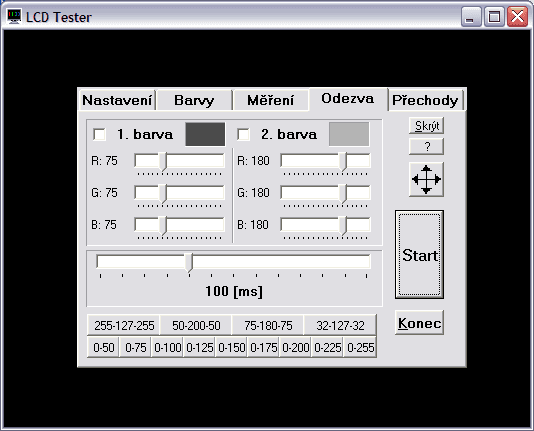

Za zapůjčení digitálního osciloskopu M526 děkujeme společnosti ETC.
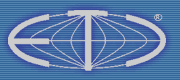

Za zapůjčení optické sondy X-Rite eye-one display 2 děkujeme společnosti X-Rite.
Pozorovací úhly
Pozorovací úhly nejsou špatné, nicméně při bočním pohledu dochází k mírné ztrátě kontrastu a šednutí černé. HP v tomto případě totiž neosadilo A-TW polarizační filtr, který právě pozorovací úhly zlepšuje. Ten použilo u svého legendárního LED monitoru DreamColor 2480zx.
Rovnoměrnost podsvícení
Mírné zklamání přineslo měření rovnoměrnosti podsvícení. Rovnoměrnost byla paradoxně trochu lepší při maximálním jasu, kdy trpěl nejvíce pravý horní roh. Po kalibraci a snížení jasu na 150 cd/m2 se situace trochu přetočila a nejhorší byla trochu překvapivě levá strana panelu, kde jsem zaznamenal až 32% pokles jasu. Druhou věcí je, jak moc si tohoto nedostatku jste si schopni všímat při tak velké ploše. Při práci totiž nejste schopni vnímat pracovní plochu jako celek, ale vždy jen její část. jiná situace je samozřejmě při sledování filmů, kde vám ale vzhledem k dynamickému obrazu nehomogenní podsvícení zas tak moc nevadí. Zajímavé je, že HP u tohoto monitoru uvádí pouze jednu podsvětlovací trubici.
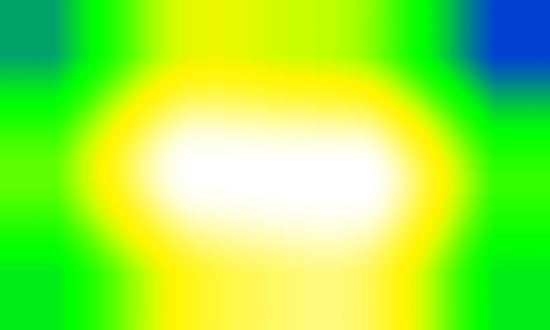
Rovnoměrnost podsvícení při maximálním jasu

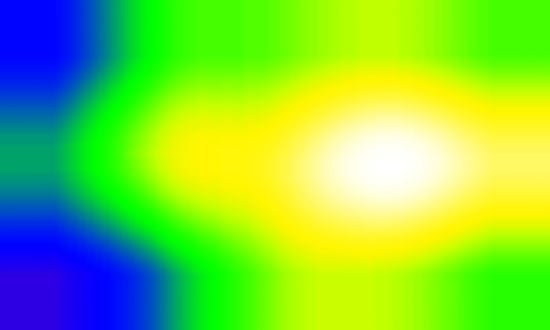
Rovnoměrnost podsvícení při jasu 150 cd/m2
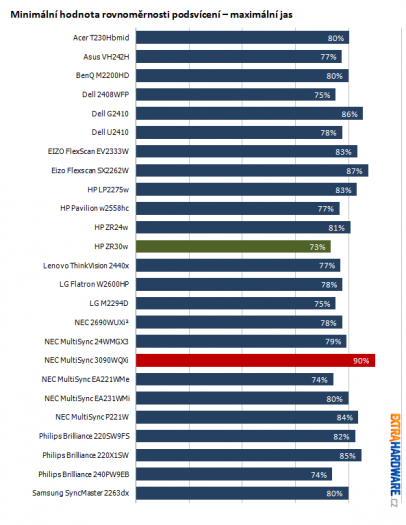
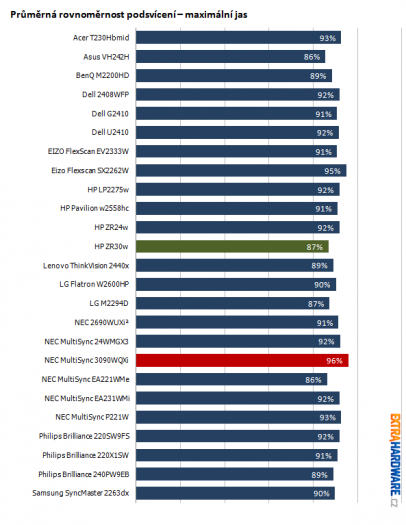
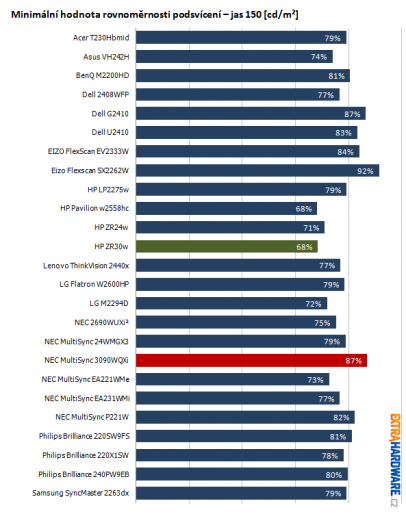
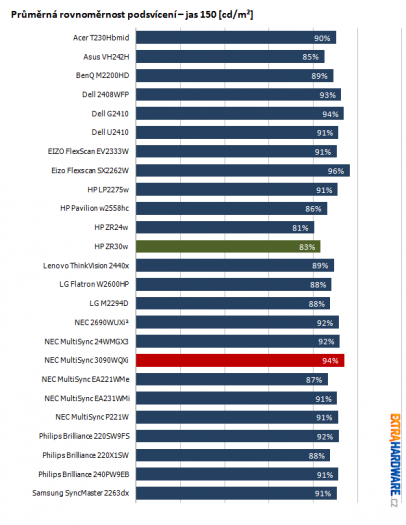
Jas
Co ale bude asi řadě uživatelů u tohoto monitoru vadit, je hladina nejnižšího jasu, která přesahuje 140 cd/m2. Za denního světla je to ještě snesitelné, ale v noci vás může monitor vypálit na zeď. Snížit jas pak již můžete jen softwarovou cestou např. v ovladačích nebo pomocí našeho ICC profilu, který jas nastavuje na 80 cd/m2. Výchozí jas před kalibrací byl přibližně 220 cd/m2. Problémem je, že bez OSD nabídky se na konkrétní hodnotu stejně nedostanete. Ke snížení jasu pod oficiální minimální jas ale určitě dojdete. Naopak nejvyšší naměřený jas přesáhnul výrobcem udávaných 370 cd/m2 a zastavil se až na hladině 440 cd/m2. Zde lze již monitor pomalu používat i jako zdroj světla v místnosti.
Vzhledem k absenci OSD nabídky berte prosím průběh jasu trochu s rezervou, protože se opírá pouze o odhadované hodnoty podle spotřeby. U panelu totiž nikdy nevíte, kdy přesně začne změna jasu nastupovat a kdy přesně nastalo maximum nebo minimum.
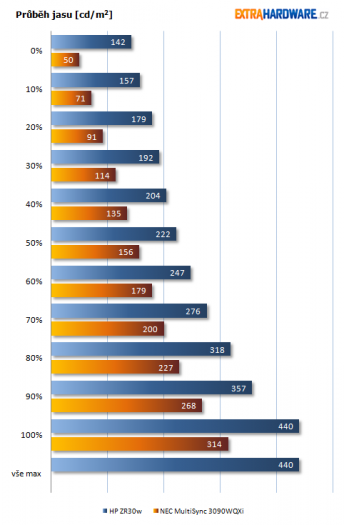
Nyní se můžete podívat na porovnání s většinou testovaných panelů.
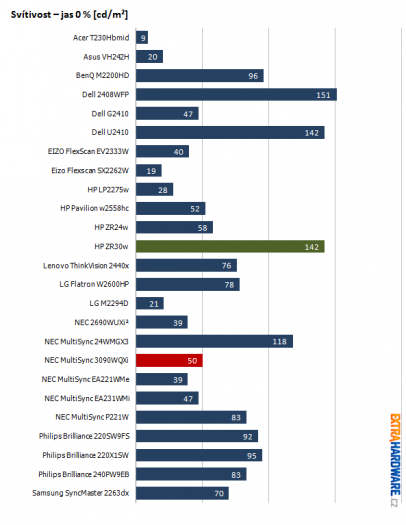
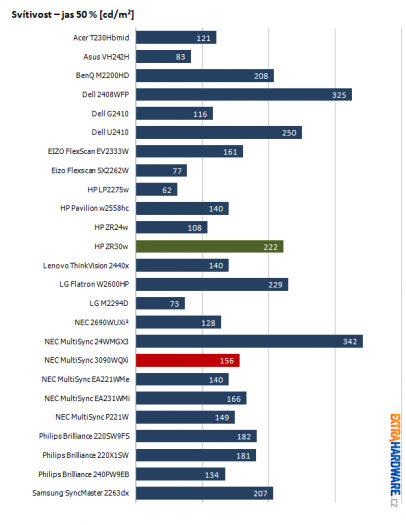
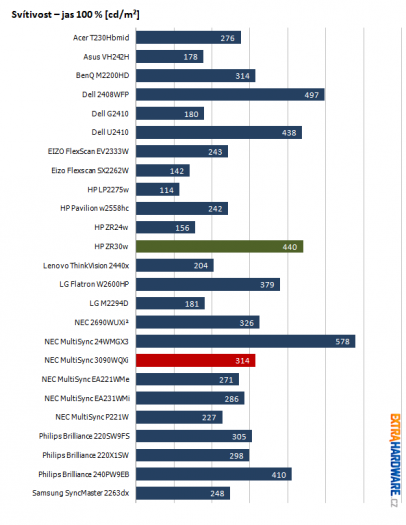
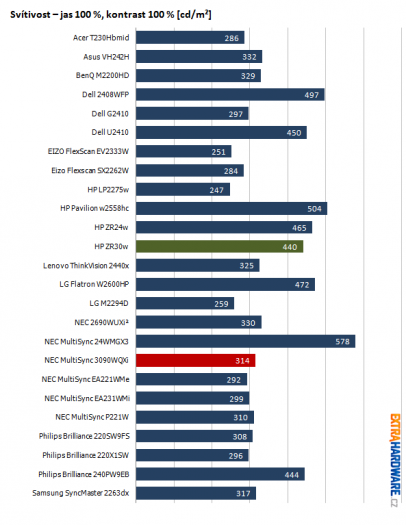
Spotřeba
Graf spotřeby je stejně průběh jasu nutno v tomto případě brát trochu s rezervou. U panelu bez OSD nabídky nelze totiž přesně nastavit jednotlivé kroky. Je jasné, že 30" panel nemůže mít spotřebu rovnou úsporným dvaadvacítkám. Přesto je spotřeba začínající na 63 W celkem milým překvapením, zvláště když uvážíte, že vzhledem k vysoké hladině jasu budete panel na této spotřebě nejspíš provozovat pořád.
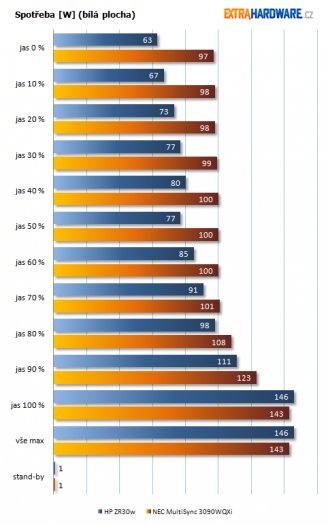
Nyní se můžete podívat na porovnání s většinou testovaných panelů.
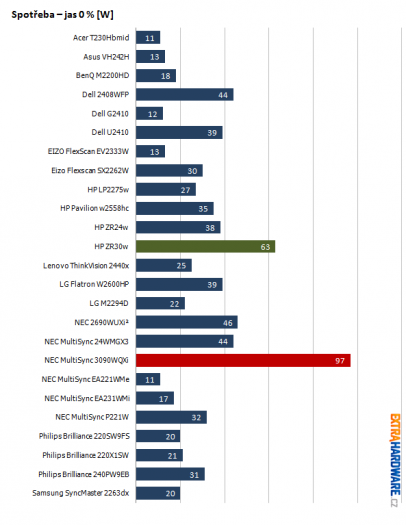
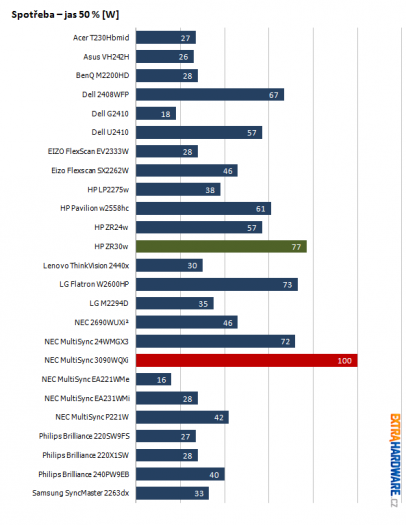
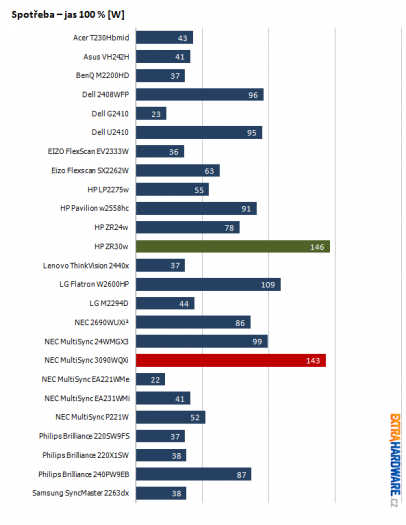
Barevné podání a kalibrace obrazu
Hned po prvním spuštění monitoru jsem se nemohl zbavit dojmu, že je obraz posunutý trochu dozelena. Můj dojem mi pak potvrdilo i měření optickou sondou. Bohužel na instalačním CD se nenachází žádný barevný profil, který by tento nedostatek napravoval a OSD v monitoru chybí. Jedinou obranou je tak pro uživatele, kteří nemají optickou sondu, kalibrace v ovladačích grafické karty nebo stažení našeho vytvořeného barevného profilu.
Aktualizováno: Nyní přichází na řadu omluva společnisti HP za to, jak jsem pochyboval nad osazením 30bitového panelu. Původně jsem si myslel, že je v panelu obsažen osmibitový H2-IPS panel a monitor desetibitový signál z DisplayPortu zpracovává desetibitově pouze interně a následně zobrazuje na osmibitovém panelu. Podle vyjádření HP je ale v monitoru obsažen skutečně 10bitový S-IPS panel, který pro snížení spotřeby a lepší propustnosti používá technologii H2-IPS. Podle AnandTechu se v monitoru nachází panel CN401808T6 neznámého výrobce, kterým ale s největší pravděpodobností bude LG Philips. Dle informací z HP je také velmi zajímavé, že u takto obrovské úhlopříčky je použita pouze jedna podsvětlovací trubice.
Barevným gamutem pak má být monitor schopen pokrýt 102 % NTSC (CIE 1931), 100 % sRGB nebo 99 % AdobeRGB. Tomu odpovídají i měření, v němž si můžete všimnout v porovnání s AdobeRGB prostorem, jak monitor pouze lehce nedotahuje tmavěmodré a sytě zelené odstíny. Naopak prostor AdobeRGB velmi přesahuje v červené barvě.
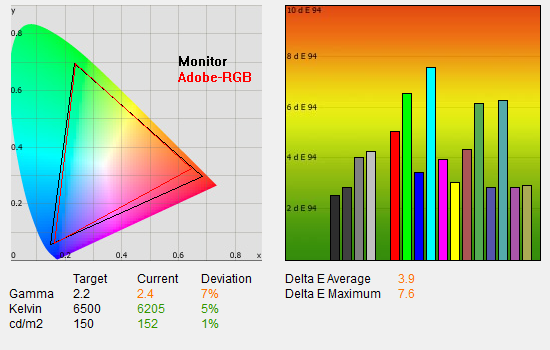
Tovární nastavení
Svým barevným gamutem monitor téměř pokrývá barevný prostor Adobe RGB, přičemž zejména v červených tónech jej ještě dalece převyšuje. Bohužel bez OSD nabídky nemáte možnost takto široký gamut fyzicky ořezat na sRGB a budete se muset spokojit s jeho simulací v grafických programech.
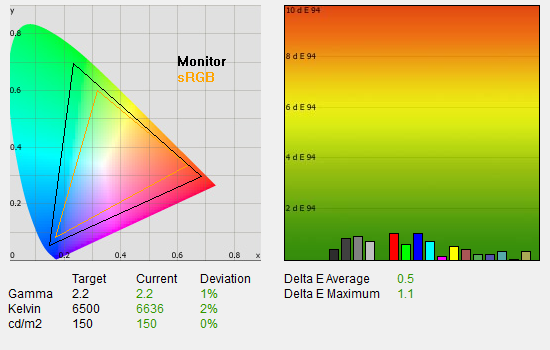
Po kalibraci optickou sondou - 150 cd/m2 – ICC profil
Protože je minimální jas monitoru 142 cd/m2, rozhodli jsme se vytvořit pro tento monitor ještě "noční" profil, při němž by měl být jas cca 80 cd/m2. Abyste tohoto efektu dosáhli také, měli byste mít před aktivací ICC profilu jas nastaven cca na poloviční hodnotě. Pokud jej budete mít na minimu, dostanete se na ještě nižší hodnoty. Problémem ovšem je, že černá barva má u tohoto panelu poměrně vysoký jas kolem 0,3 cd/m2, z čehož následně plyne při nízkém jasu velmi malý kontrast 266:1 a že černá není tak úplně černá. Při vyšším jasu pak dokonce dosahuje hodnot kolem 0,5 cd/m2.
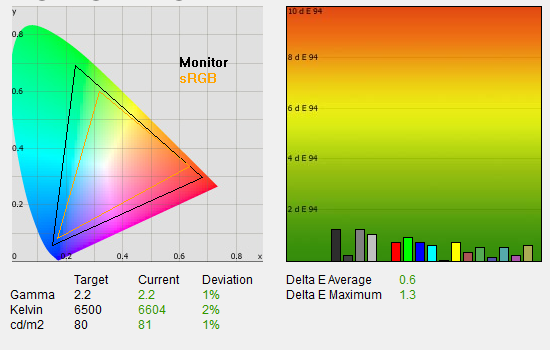
Kalibrace na 80 cd/m2 – ICC profil
Sledování testovacího obrazce po kalibraci přineslo slévání především tmavých odstínů černé a červené barvy. Porovnávaný NEC na tom byl o poznání lépe, nutno ale dodat, že cena je téměř dvojnásobná.
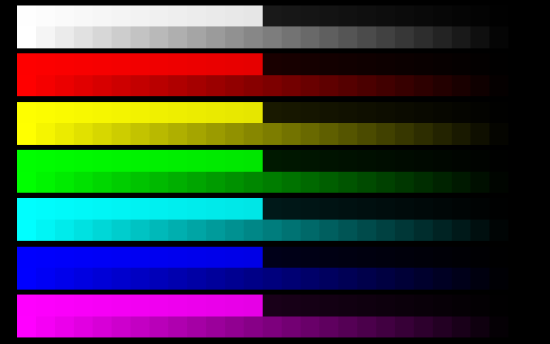
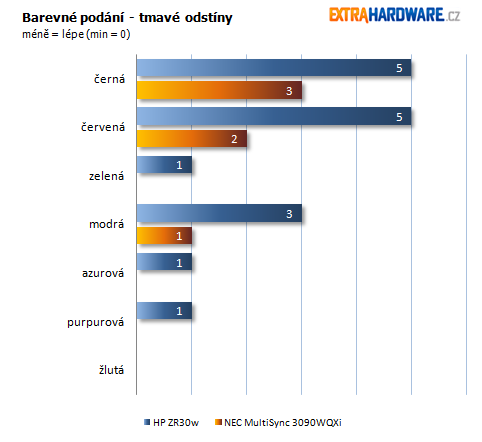
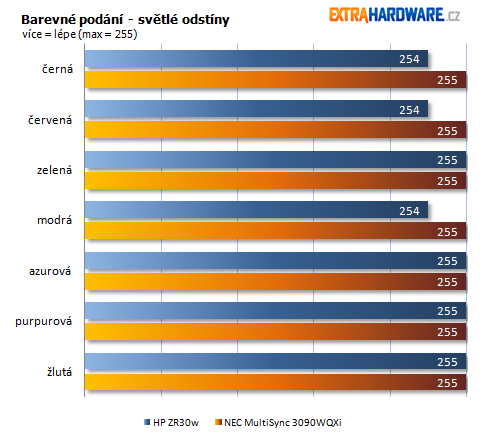
Rychlost odezvy
Vzhledem k tomu, že panel neobsahuje žádnou OSD nabídku, jejíž nastavení by brzdilo zpracování signálu, může si tento monitor dovolit být poměrně rychlý. Průměrná odezva kolem 12 ms je na S-IPS panel velmi dobrá, což oceníte při hraní her i sledování filmů.
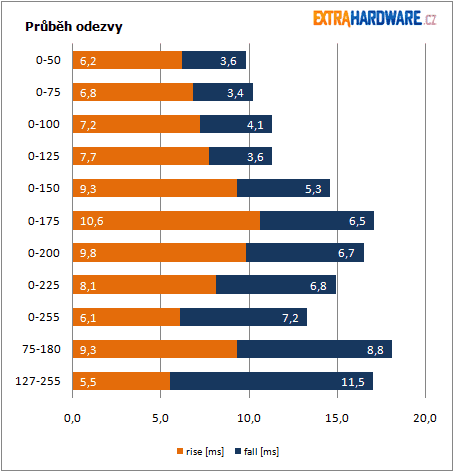
Pozitivní také je, že monitor nepoužívá Overdrive, což se krásně ukázalo na grafech z osciloskopu. Odezva je krásně rychlá a její průběh v podstatě ideální. Vzhledem k tomu, že monitor nemá žádný čip, který by signál brzdil dodatečnými úpravami obrazu, neměl by se zde vyskytovat ani inputlag.
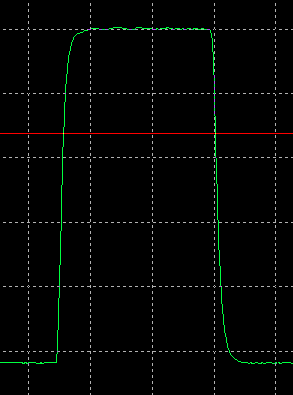
Průběh odezvy 0-255-0, 1 dílek = 40 ms
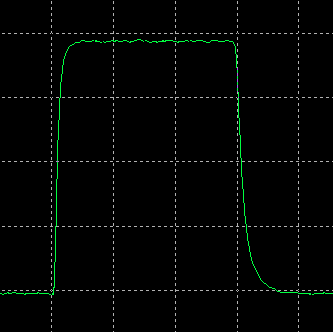
Průběh odezvy 127-255-127, 1 dílek = 40 ms
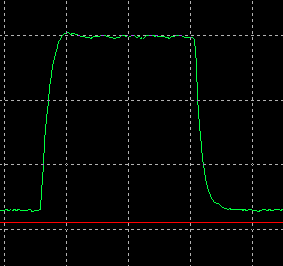
Průběh odezvy 50-200-50, 1 dílek = 40 ms
Nyní se můžete podívat na porovnání s většinou testovaných panelů.
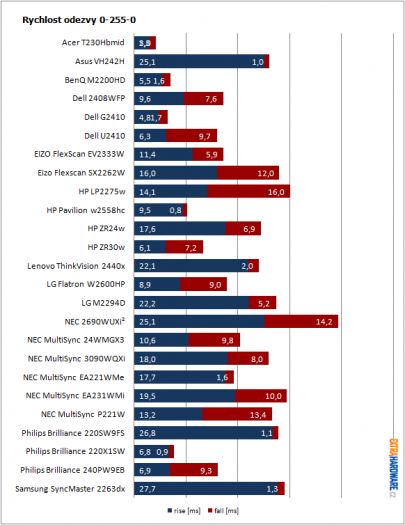
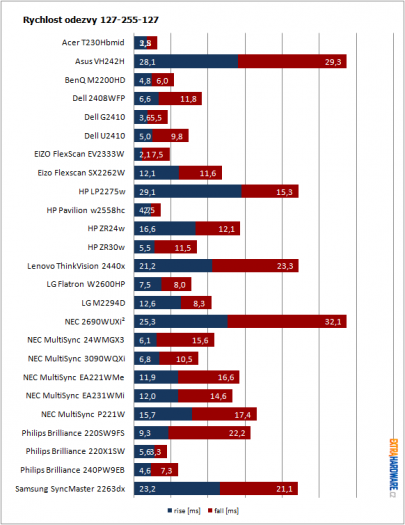
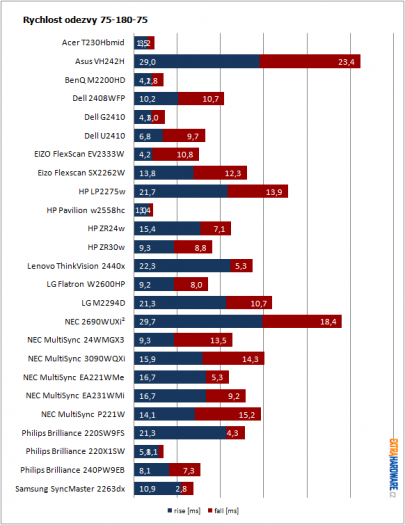
Stabilita kontrastu
Stabilita kontrastu není zrovna ideální, navíc kvůli vysoké hladině černé není dosahovaný kontrast nijak zvlášť vysoký. Výrobcem deklarovaných 1000:1 se mi naměřit nepodařilo, maximum jsem našel na hodnotě 880:1 a to jen při maximálním jasu. Při minimálním jasu je pak úroveň černé barvy na hodnotě 0,29 cd/m2 se pak kontrast dostal jen na 489:1.
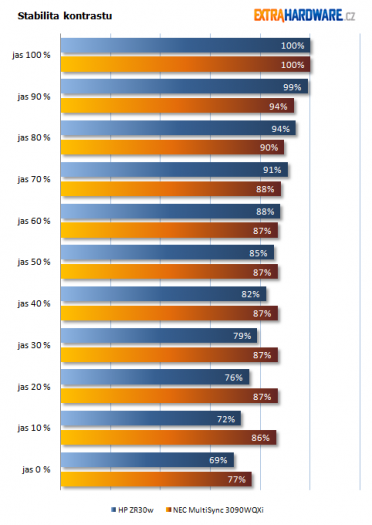
Interpolace obrazu
Interpolace je u tohoto monitoru tak trochu problematická, protože nemáte možnost ji jakkoli ovlivnit. Jakékoli nastavení chybí, takže se musíte spolehnout jen na to, jak si s doostřováním poradí samotný monitor. No a vzhledem k tomu, že se malé rozlišení bude promítat na obrovské ploše, tak s čitelností kvůli rozmazávání mít problém příliš nebudete. Dobře vypadá jen přesně čtvrtinové rozlišení (1280 × 800 px) a pro rozlišení jako 1920 × 1200 px (když vám třeba grafická karta ve hře nebude vyšší stíhat) doporučujeme spíše v ovladačích grafické karty zapnout neroztahování (tedy zobrazení 1:1, v tomto případě většinou s velkými černými okraji).
1920 × 1200 – širokoúhlé zobrazení
1680 × 1050 – širokoúhlé zobrazení
1280 × 1024 – širokoúhlé zobrazení
1024 × 768 – širokoúhlé zobrazení
Závěrečné hodnocení
HP ZR30w je panelem, který se snaží zaujmout kromě velké úhlopříčky také 10bitovým S-IPS panelemTen ale pocítíte jen při připojení přes DisplayPort, nejčastěji ještě v kombinaci s profi grafickou kartou. I při připojení přes standardní DualLink DVI ale monitor podává zajímavé výsledky, zejména co se gamutu a rychlosti odezvy týče. Ocenit se také musí vynikající flexibilita podstavce.

Trochu kontroverzní je u většiny 30" panelů absence OSD nabídky. Panel je díky tomu velmi rychlý, na druhou stranu ale přicházíte o možnost jakéhokoli nastavení barev, kontrastu nebo čehokoli jiného. Jediné, co jste schopni v tomto případě ovlivnit, je jas a aktivace dynamického kontrastu. A to není zrovna mnoho. Zvláště, když barevné podání není v továrním nastavení zrovna ideální a výrobce k panelu nedodává ani barevný profil.
Úplně mě nepotěšila ani vysoká úroveň minimálního jasu, která se zastavila na 142 cd/m2. S ní také tak trochu souvisí vysoká hodnota černé barvy, která je při nejnižším jasu na stále vysoké hodnotě 0,29 cd/m2. To s sebou bohužel přináší poměrně nízký kontrast.
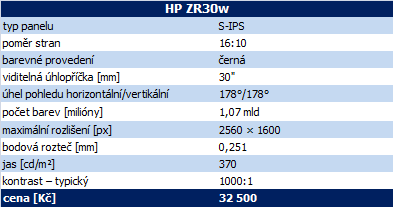
Cena kolem 32 500 Kč se na první pohled nemusí zdát vysoká, zvláště když se necháte nalákat na 30bitové barvy, které ale využijete jen při připojení na profesionální grafickou kartu AMD FireGL nebo Nvidia Quadro přes DisplayPort. Klasický DVI výstup je totiž pouze osmibitový. Pro domácí použití tak 10bitové zpracování barev rázem ztrácí na lesku a vyvstává otázka, jestli nekoupit o cca 6000 Kč levnější starší model HP LP3065w, který lze pořídit pod 27 000 Kč. A aby toho nebylo málo, v nabídce je také LG W3000HN-BN, který svým gamutem pokrývá až 115 % Adobe RGB, obsahuje také USB rozbočovač a pořídíte jej pod 25 000 Kč. Z tohoto pohledu již není situace pro HP ZR30w tak růžová.
Plusy a mínusy
+ možnosti polohování
+ H2-IPS panel
+ 10bitový panel
+ velká pracovní plocha
+ DisplayPort
+ rychlá odezva
- cena oproti předchozí verzi
- rovnoměrnost podsvícení
- nižší kontrast
- příliš světlá černá
- v továrním nastavení obraz trochu dozelena
- vysoký minimální jas
Za zapůjčení LCD panelu děkujeme společnosti Hewlett-Packard.